April 1, 2015 digitalocean vpn
เนื่องจากปิดเทอมและว่างโคตร ไม่มีอะไรทำเช่นเดิม เมื่อวานเลยติดตั้ง VPN เล่นๆโดยหาวิธีติดทั้งให้เร็วที่สุด โดยที่ผมทำใช้เวลาจริงๆไม่น่าเกิน 3 นาที [ไม่รวมติดตั้งโปรแกรม Open VPS ในคอมหรือมือถือนะครับ] มาเริ่มกันเลย
ก่อนอื่นขออธิบายศัพท์เพื่อคนไม่รู้นะครับ
* VPN คือ Virtual Private Network เป็นระบบเน็ตเวิคส่วนตัว
* VPS คือ Virtual Private Server เป็นเซิฟเวอร์เสมือนส่วนตัว
เซิฟเวอร์ที่ผมใช้วันนี้ก็เป็น DigitalOcean เจ้าเก่าครับ ซึ่งถ้าใคร สมัครผ่านลิงค์ของผมตรงนี้ แล้วเติมเงินครั้งแรกที่ $25 จะได้รับเพิ่มอีก $10 รวมเป็น $35 ครับ
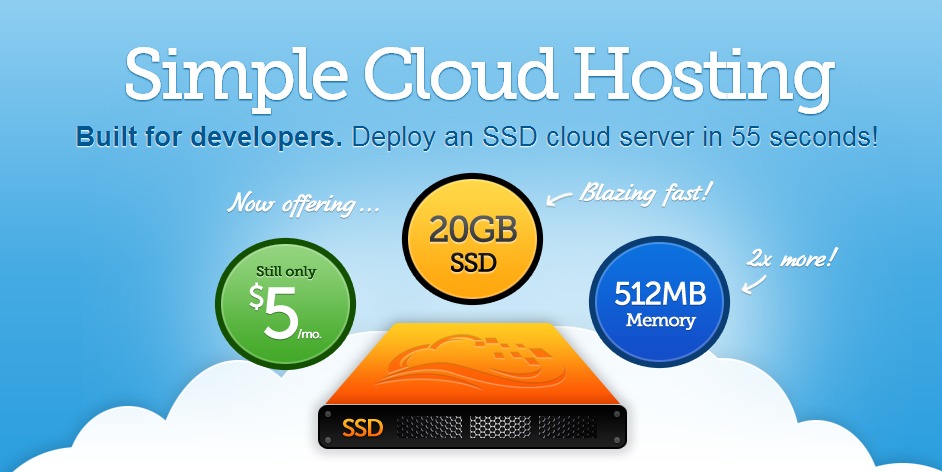
1.ขั้นแรกสร้าง Droplet ตั้ง ค่าตามต้องการ ใช้ปฏิบัติการเป็น Ubuntu ครับ อยากให้ VPN ไปประเทศไหนก็ตั้งค่าได้เลย มีสี่ประเทศ ห้าแห่ง ในที่นี้ผมเลือกเป็น New York ครับ
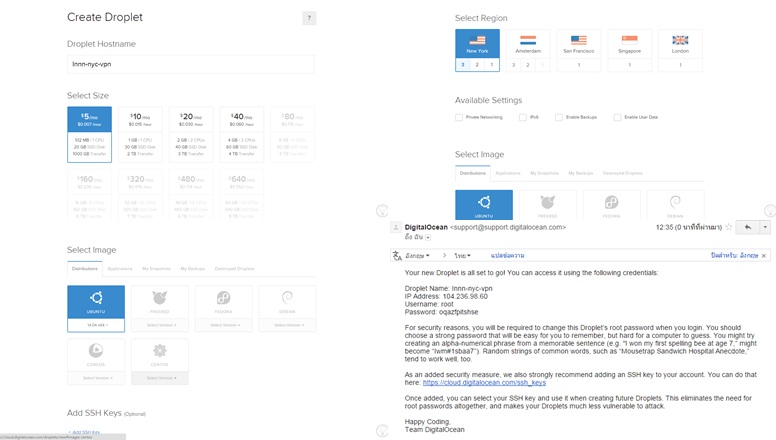
- เสร็จแล้วก็กด Create Droplet แล้วรอสักประมาณ 40 วิก็เช็คเมลล์จะได้ ที่อยู่ IP และรหัสผ่านมาครับ
3.ใช้โปรแกรม Putty [ดาวน์โหลดได้ที่นี้] Remote เข้าไปโดยใช้ IP และรหัสที่ได้จากเมลล์ เข้าครั้งแรกมันจะบังคับเปลี่ยนรหัสก็เปลี่ยนไปตามมันครับ [รหัสผ่านจะไม่ขึ้นเป็นตัวหนังสือนะครับ]
4.Copy สิ่งที่อยู่ในเครื่องหมายอัญประกาศต่อไปนี้ “wget git.io/vpn –no-check-certificate -O openvpn-install.sh; bash openvpn-install.sh” แล้วคลิกขวากด Enter ใน Putty แล้วทำตามวิธีมันครับ สคริปจะถามว่าจะใช้ Port อะไร ใช้ DNS ที่ไหน เลือกๆตามใจชอบครับ
5.ตั้งค่าเสร็จแล้วจะได้ไฟล์ใน .ovpn มาที่ root ครับ เราต้องนำไฟล์นี้มาไว้ที่เครื่องคอมหรือมือถือเราเพื่อต่อ VPN ครับ เนื่องจากผมต้องการความรวดเร็วและไม่ต้องการติดตั้ง FTP หรืออะไรให้เสียเวลา ผมใช้วิธีเปลี่ยนเป็นไฟล์ตัวหนังสือแล้วก็อปมาที่เครื่องเซฟใหม่ครับ [ฉลาดจริงๆ #โดนตบ] ทำได้โดยการพิม์ cat “ชื่อไฟล์.ovpn” จะได้เนื้อหาในไฟล์เป็นตัวหนังสือออกมา
6.คลิกขวาที่ Taskbar putty แล้ว Copy all to clipboard ไปวางใน Notepad ครับ ลบส่วนที่เกินออกมา แล้วเซฟใหม่ชื่อเดิม .ovpn ครับ [ระวังอย่าให้มี .txt ตามมานะครับ] มีภาพประกอบตอนผมทำดูได้ด้านล่าง 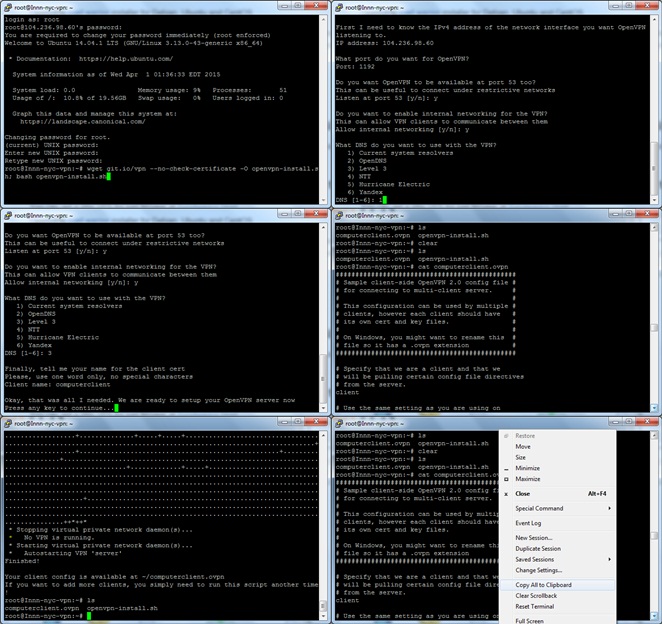
7.จบในส่วนของ Server ครับ จากนั้นติดตั้งโปรแกรม Open VPN ที่เครื่องของเรา [ดาวน์โหลดที่ลิงค์นี้] โปรแกรมมีใน iPhone และ มือถือ Android ด้วยนะครับ โหลดได้ใน App&Play Store แต่ในที่นี้จะพูดถึงติดตั้งในคอมพิวเตอร์ก่อน
- ก็อปปี้ไฟล์ที่เซฟเป็น .ovpn ไปวางไว้ในโฟลเดอร์ config ในโปรแกรม Open VPN

9.คลิกขวาโปรแกรม Open VPN ที่ Taskbar กด Connect แล้วรอเป็นอันเสร็จวิธี ถ้าต่อติดจะกลายเป็นสีเขียว และมีข้อความขึ้นครับ แบบด้านล่างนี้
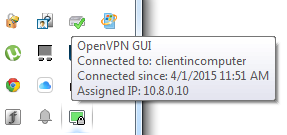
สำหรับใครไม่อยากใช้ Script เกลียดความสะดวกสบาย สามารถทำเองแบบ Step by Step ได้ด้วยความยาวระดับ สิบหน้ากระดาษ A3 ได้ที่หน้านี้นะครับ [พูดได้เลยว่าแค่เลื่อนลงไปยังเวียนหัวเลย]
สามารถทดสอบว่า DNS คุณทำงานได้ดีไหม [โดยไม่มี Transparent Proxy] โดยใช้ Extend Test ในเว็บ https://www.dnsleaktest.com/ ว่า DNS ที่ขึ้นตรงกับที่เราเลือกในตอนติดตั้งที่เซิฟเวอร์ไหมครับ ซึ่งถ้าไม่มีอะไรผิดพลาดก็จะตรงกันครับ :3
และสุดท้ายนี้ใครมีคำถามเพิ่มเติมสามารถฝากไว้ที่กล่องคอมเมนท์ข้างล่าง[ซึ่งผมไม่ค่อยได้ตอบเพราะไม่มี Notification] หรือสามารถส่งอีเมลล์มาได้ที่ [email protected] ซึ่งผมยินดีตอบ และตอบทุกคนครับ
***สคริปที่ผมใช้เป็นของคุณ NYR ที่ผมไปเจอในเว็บ Github ครับ
